电脑无法识别机械硬盘,电脑无法识别机械硬盘
2024-09-29 14:40:21 来源:技王数据恢复
为什么电脑无法识别机械硬盘?
很多用户在日常使用电脑的过程中,可能会遇到一个让人十分头疼的问题:机械硬盘无法被电脑识别。这不仅让数据的访问和存储变得困难,甚至还可能带来无法启动系统的麻烦。究竟是什么原因导致电脑无法识别机械硬盘呢?
1.硬盘连接问题
最常见的原因之一就是硬盘与主板之间的连接出现问题。如果SATA或电源线松动或损坏,电脑自然无法识别到硬盘。检查硬盘与电脑的物理连接是否完好,通常是解决问题的第一步。
检查数据线与电源线:断开电源,打开电脑机箱,确认硬盘的数据线(SATA线)和电源线是否牢固连接。如果松动,重新插入,确保每条线都完全插入了相应的接口。
更换SATA线或端口:有时,问题可能出在SATA数据线上。可以尝试使用备用的SATA线或者将硬盘连接到主板上的其他SATA端口。
2.硬盘本身故障
如果连接线和主板一切正常,那么问题很可能出在硬盘本身。机械硬盘有复杂的机械结构,经过长期使用或受到外部冲击,硬盘内部组件可能会出现损坏,从而导致无法识别。
硬盘寿命与磨损:机械硬盘的使用寿命有限,特别是经过多年运行后,内部磁头或磁盘可能会出现磨损,影响正常工作。硬盘出现异常噪音(如咔嗒声)通常是硬盘即将损坏的预兆。
硬盘坏道:硬盘坏道是导致硬盘无法被识别的常见原因之一。坏道是硬盘上损坏的存储区域,电脑无法读取这些区域的数据,从而导致识别失败。
3.BIOS设置问题
电脑在启动时通过BIOS(基本输入输出系统)来识别硬盘,如果BIOS设置出现问题,也会导致硬盘无法被电脑识别。这种情况通常发生在用户误操作更改了BIOS设置,或者BIOS设置自动重置的情况下。
检查硬盘是否在BIOS中启用:重启电脑,进入BIOS(通常按下F2、Del或Esc键),查看SATA配置或硬盘设置,确保机械硬盘已启用。
恢复默认BIOS设置:如果无法确定是哪个设置出错,可以尝试将BIOS设置恢复为默认状态,保存更改并重新启动。
4.驱动问题
硬盘的驱动程序如果没有正确安装或者被误删除,也会导致系统无法识别硬盘。尤其是在安装或升级操作系统后,驱动不兼容问题会频繁出现。
更新硬盘驱动程序:进入“设备管理器”,找到硬盘设备,右键选择“更新驱动程序”。若没有驱动,可以从硬盘厂商官网下载最新的驱动程序。
重装系统驱动:有时仅仅更新驱动不足以解决问题,特别是系统文件出现损坏的情况。这时可以考虑通过重装或修复操作系统,重新安装系统自带的硬盘驱动。
如何快速解决电脑无法识别机械硬盘问题?
了解了问题的可能原因,接下来我们就进入最关键的部分——如何实际解决这些问题。无论你是否具备技术背景,以下步骤都将帮助你一步步解决问题,重新让你的电脑识别机械硬盘。
1.检查硬盘健康状态
在排除连接问题和驱动问题后,下一步就是确认硬盘的健康状态。你可以使用专业工具来诊断硬盘是否有物理损伤或者坏道。
使用硬盘检测工具:推荐使用CrystalDiskInfo、HDTune等工具,检查硬盘的健康状态。通过这些工具,你可以轻松查看硬盘的温度、运行时间、坏道情况等。如果检测到坏道数量较多,建议尽早备份数据并考虑更换硬盘。
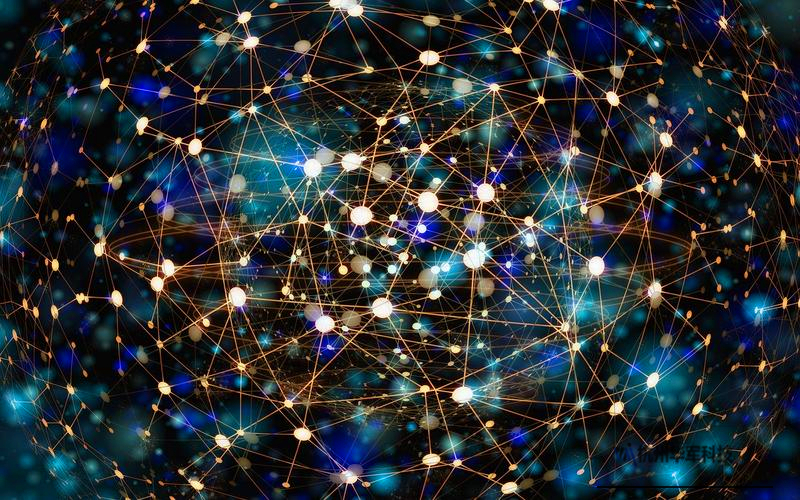
SMART检测:很多硬盘支持SMART(自我监测、分析与报告技术),可以通过这个功能来分析硬盘是否有潜在问题。SMART会自动监测硬盘的健康状况,并在出现故障前发出警告。
2.检查电源供应
有时硬盘无法识别的原因也可能与电源有关。特别是在使用多个硬盘或者高功耗硬件时,电源供电不足可能导致硬盘无法正常启动。
检查电源功率:确保你的电源有足够的功率来支持所有硬件设备,特别是多个硬盘和显卡等大功率设备。通过拆除一些不必要的硬件,来测试硬盘是否能够被识别。
检查硬盘供电:如果使用的是外接硬盘盒或者其他额外供电设备,确保这些设备正常工作,并且为硬盘提供足够的电力支持。
3.BIOS与操作系统调整
BIOS和操作系统有时可能是无法识别硬盘的罪魁祸首,特别是对于新装硬盘或换硬盘的情况,正确的设置至关重要。
更新BIOS版本:BIOS是主板的重要组件,时常需要更新才能支持新的硬件或修复已知的兼容性问题。进入主板厂商官网,下载并更新BIOS固件,更新时需要注意安全,确保不会断电。
调整操作系统的硬盘管理:进入Windows的“磁盘管理”工具,查看是否有未分配的磁盘。如果是新安装的硬盘,可能需要手动进行初始化操作。
重新分区与格式化:有时候硬盘由于分区表损坏导致系统无法识别。这时可以通过Windows磁盘管理工具重新分区或格式化硬盘。不过需要注意,格式化将会清空硬盘中的所有数据,务必提前备份。
4.专业维修与数据恢复
如果经过以上步骤,电脑依然无法识别机械硬盘,且你确信硬盘中的数据非常重要,那么最稳妥的做法就是求助于专业维修机构。
专业硬盘维修机构:这些机构拥有专门的设备和技术,可以在不破坏硬盘数据的情况下,解决硬盘的物理故障。如果硬盘损坏较为严重,强烈建议不要自行拆卸或尝试修理,以免造成进一步的数据损失。
数据恢复:如果硬盘出现物理损伤或严重坏道,可以通过数据恢复软件(如EaseUS、Recuva等)尝试恢复数据,或者直接委托专业的数据恢复机构。
无论是硬件故障、系统设置问题还是硬盘本身的磨损,电脑无法识别机械硬盘都是常见问题。通过本文的分析和解决方案,相信你可以快速锁定问题的根源,并采取有效措施恢复硬盘的正常使用。
